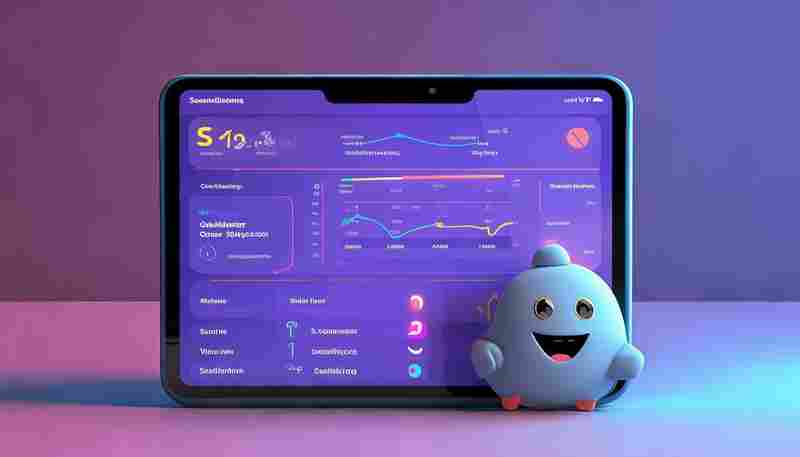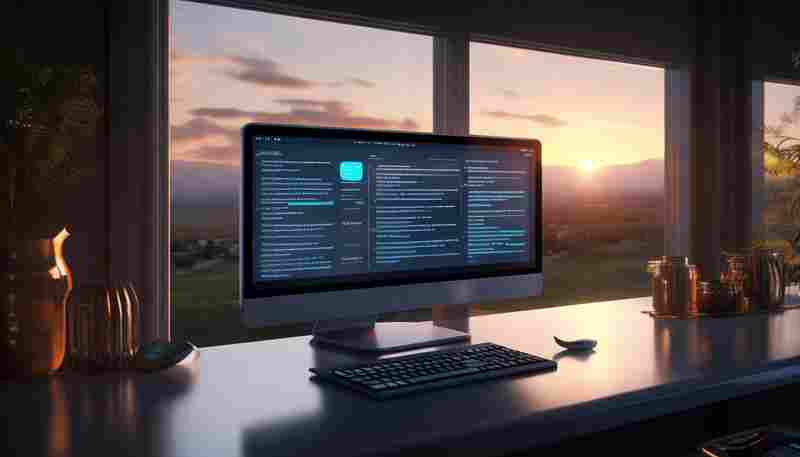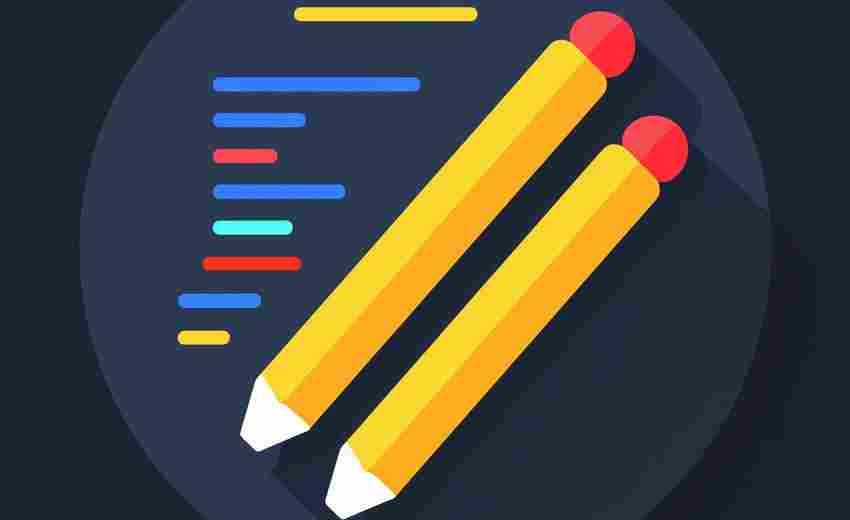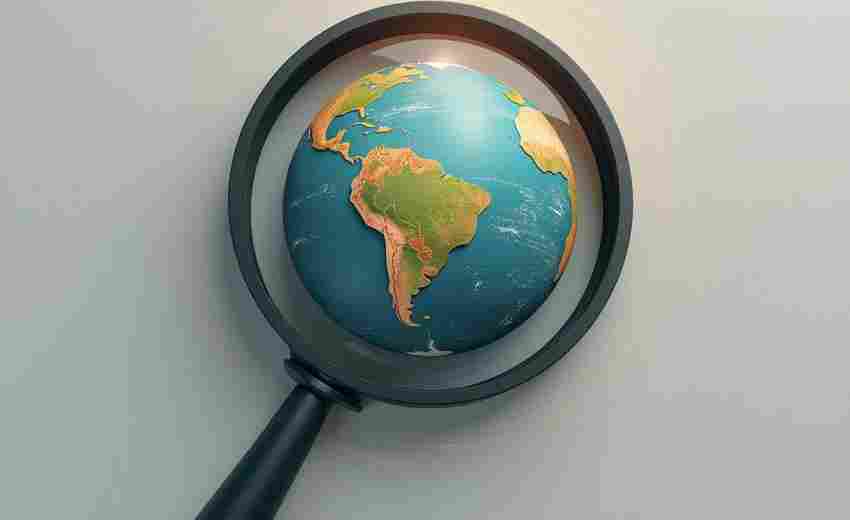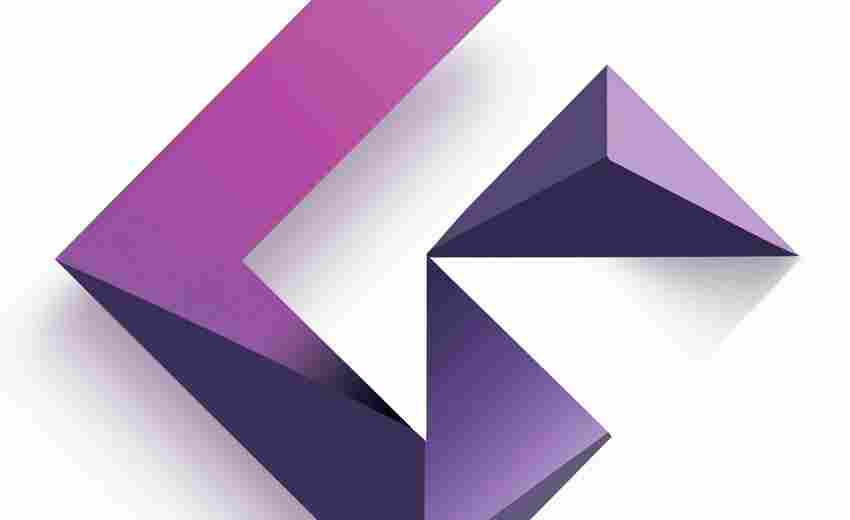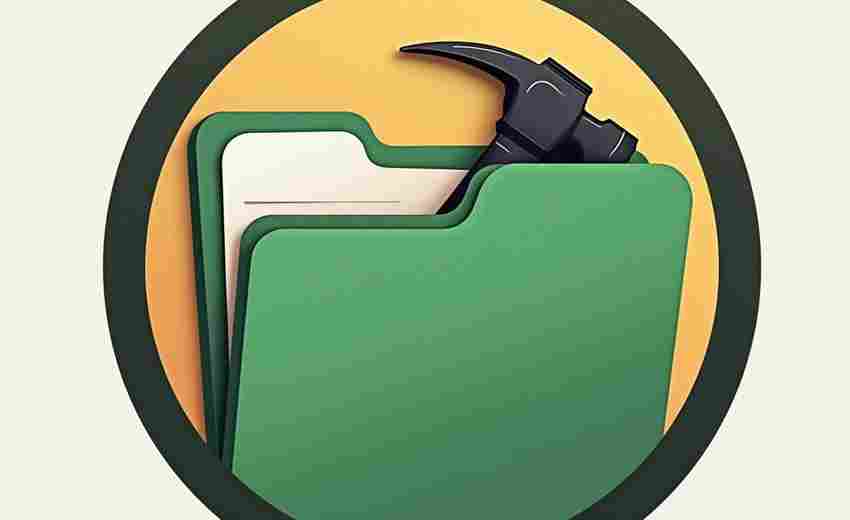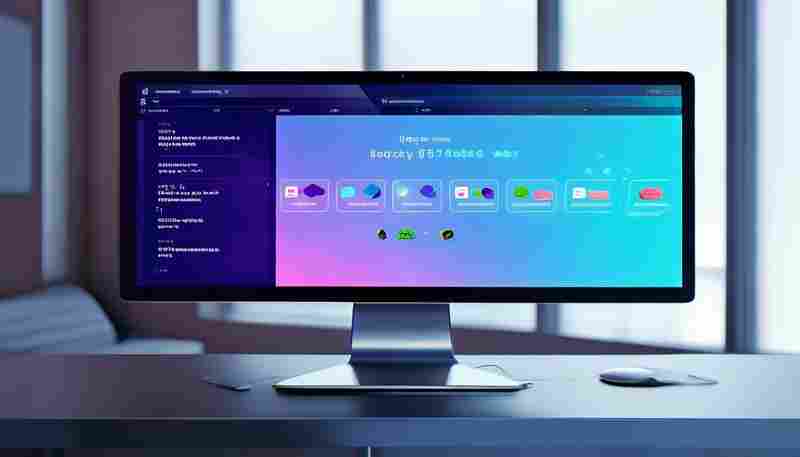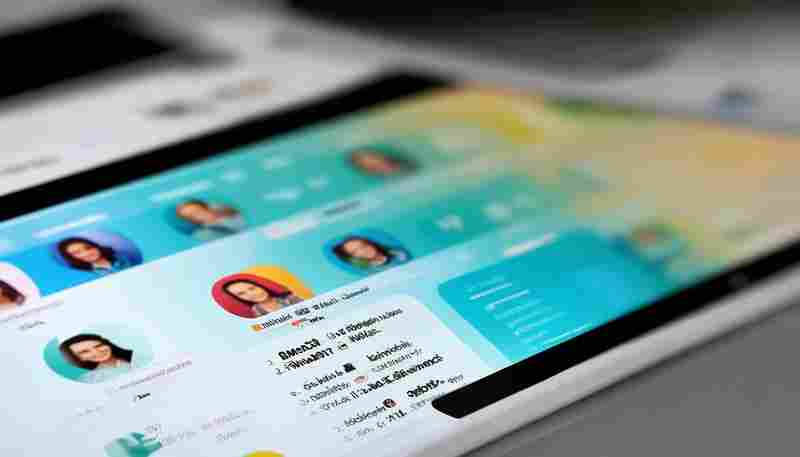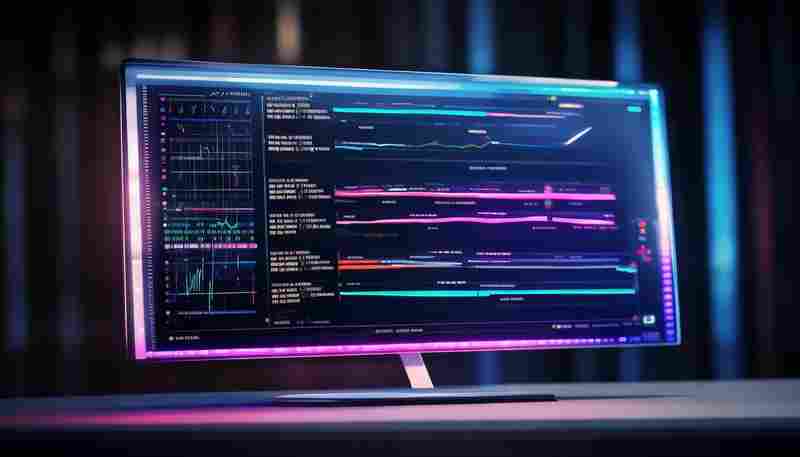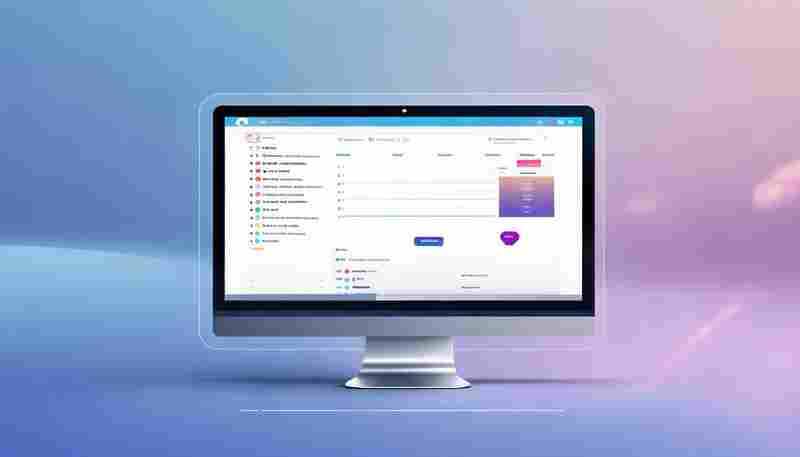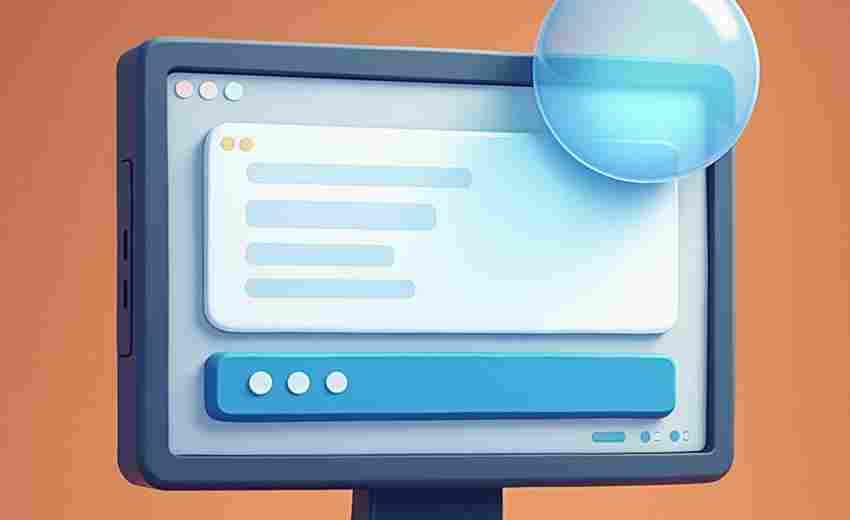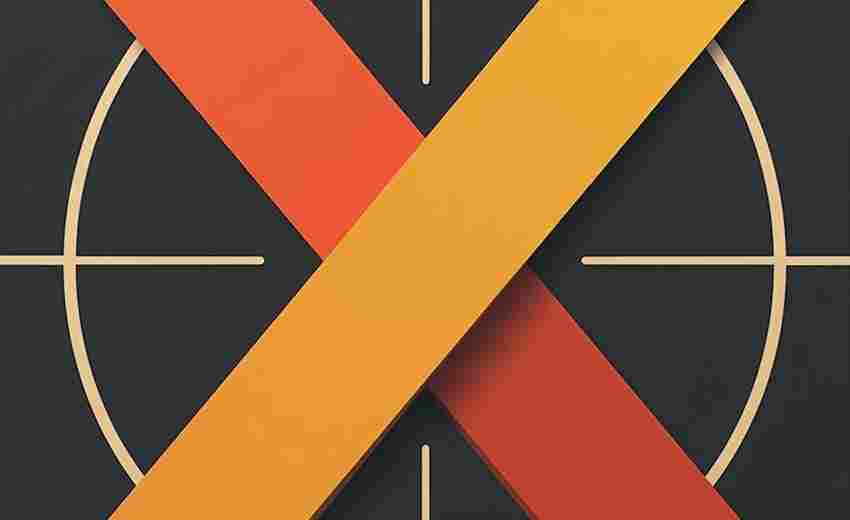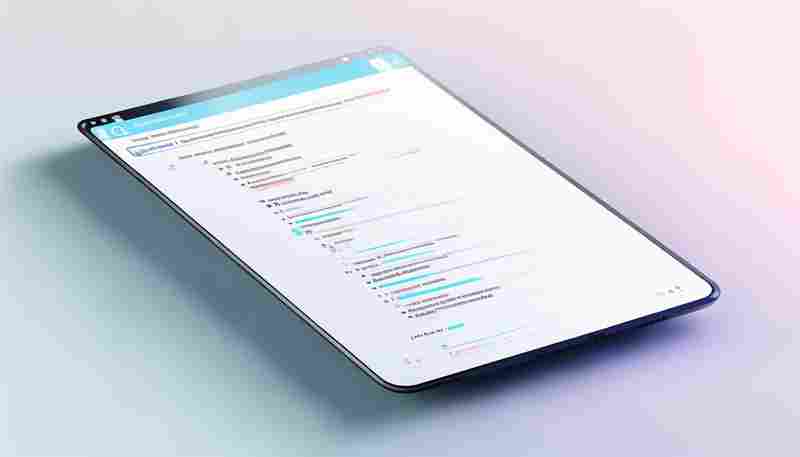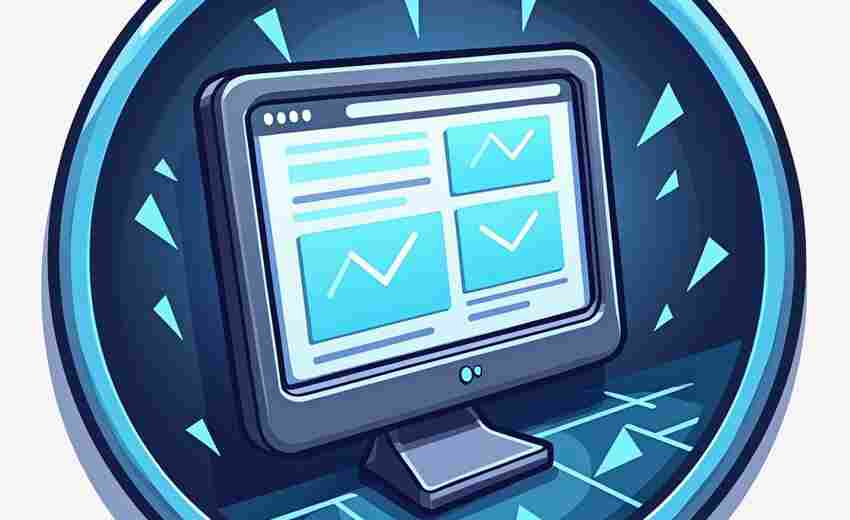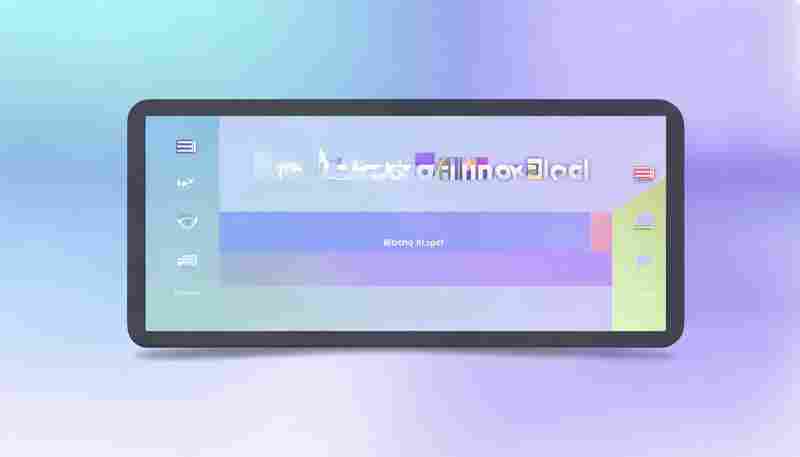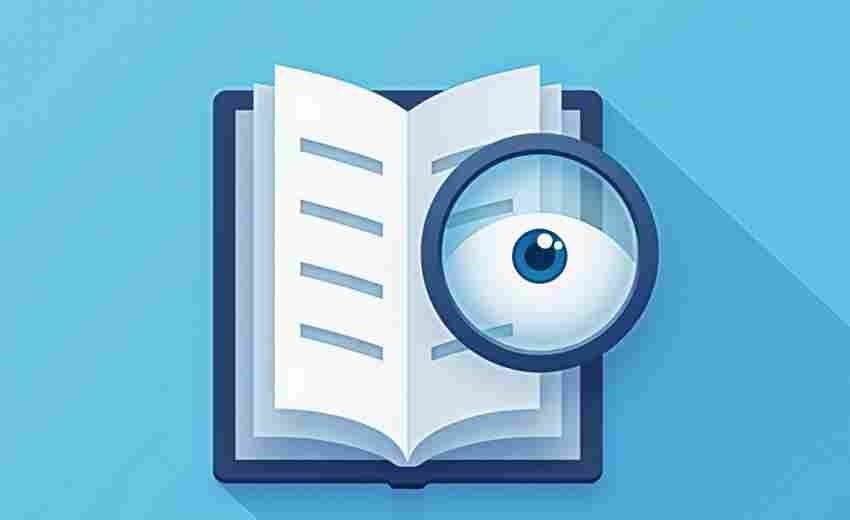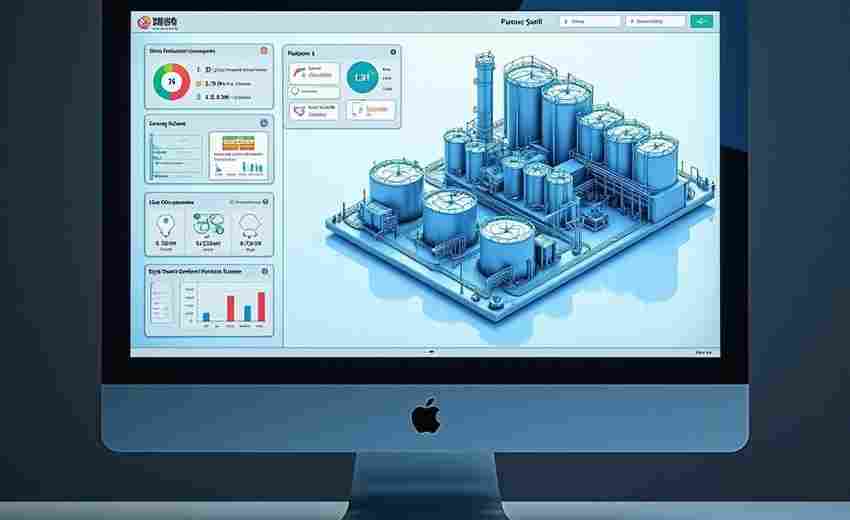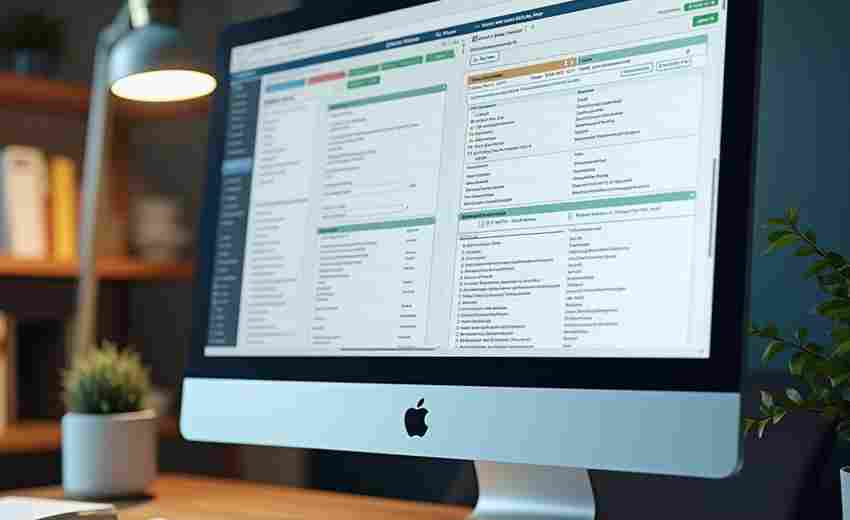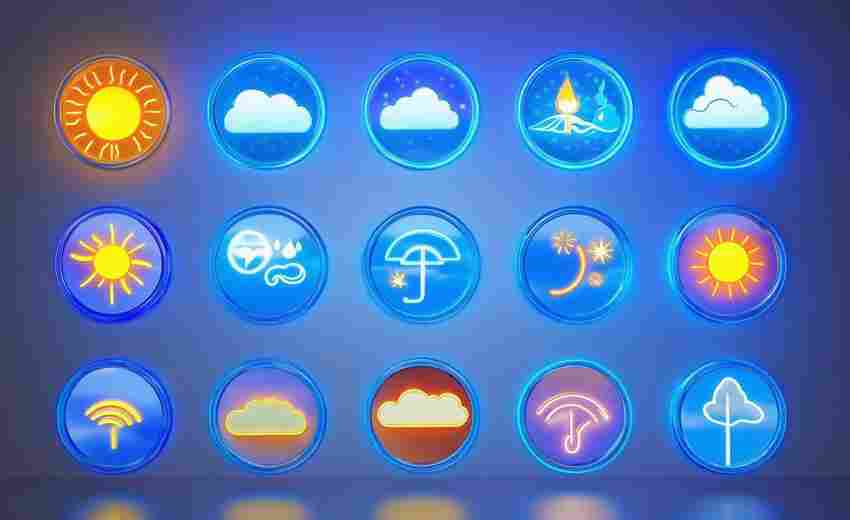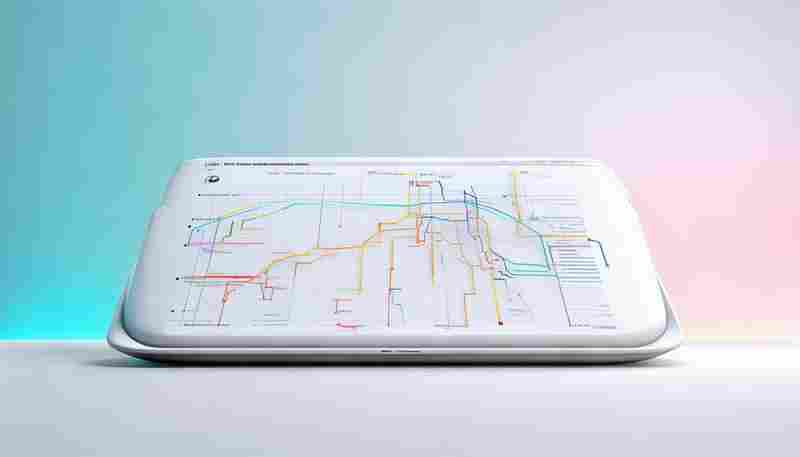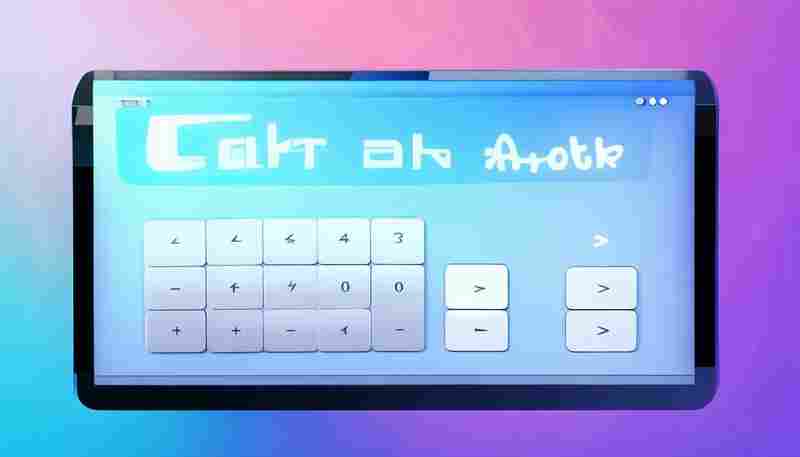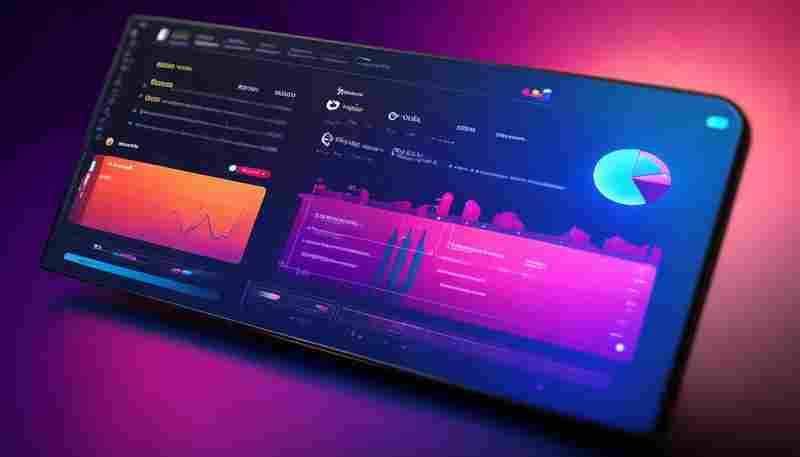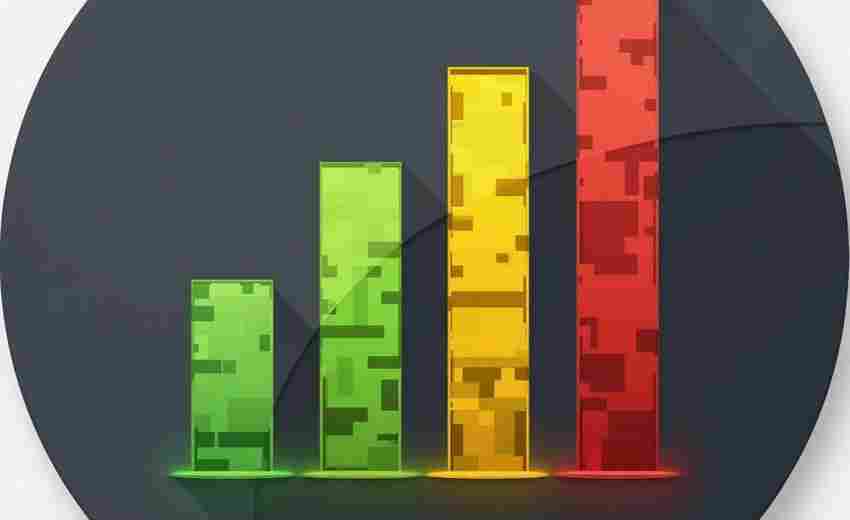系统信息查看工具(硬件配置+操作系统详情)
工具存在的必要性
普通用户点击几下鼠标就能看到硬盘剩余空间,游戏玩家需要实时监控显卡温度,程序员调试代码要核对系统架构版本。系统信息查看工具如同设备的体检报告,成为解决软硬件问题的第一道入口。这些工具不仅能识别CPU型号、内存频率等基础参数,还能追踪系统日志中的异常记录。
实用工具盘点
Windows系统自带两个经典工具:在运行框输入msinfo32可调出系统信息面板,这里记录了从BIOS版本到环境变量的完整数据;dxdiag命令则侧重显示DirectX相关组件,适合排查游戏兼容性问题。第三方工具AIDA64提供压力测试功能,可监测硬件在高负载下的稳定性表现。
Linux用户常用lshw命令获取硬件清单,配合dmidecode可读取主板上的DMI信息。Mac系统的"关于本机"界面虽然简洁,但按住Option键点击苹果菜单,能调出包含PCI通道详情的专业版系统报告。

使用场景解析
当电脑频繁蓝屏时,优先核对内存条规格是否与主板兼容;升级固态硬盘前,确认主板接口支持NVMe协议;安装虚拟机时,需检查CPU虚拟化功能是否开启。某些工具支持生成系统快照文件,重装系统前保存这份文件,能快速还原驱动程序版本信息。
进阶技巧
技术支援人员常使用命令行工具批量采集多台设备信息,Windows PowerShell中的Get-ComputerInfo支持导出JSON格式报告。企业级监控软件往往集成硬件资产管理模块,能统计局域网内所有设备的配置信息。部分主板厂商提供专属诊断工具,可检测电路板电容损耗程度。
安全提示
在公共电脑上查看敏感信息后,注意清除浏览记录。部分第三方工具可能捆绑推广软件,官网下载时认准数字证书签名。企业用户部署网络版检测系统时,需在防火墙设置访问白名单。
硬件参数修改存在风险,超频操作前务必做好散热准备。遇到系统报告与实物不符的情况,可能是遭遇了硬件篡改或仿冒产品。定期查看S.M.A.R.T.硬盘健康指标,能在存储设备彻底损坏前及时备份数据。
- 上一篇:系统信息查看器(显示硬件配置详情)
- 下一篇:系统健康状态预测监控工具
相关软件推荐
随机软件推荐
Excel单元格颜色标记统计工具
面对Excel表格中五颜六色的单元格标记,如何快速统计不同颜色的数量?这个问题困扰过不少办公族。传统的手动计数...
图像ASCII字符画转换器(灰度映射)
在数字世界的某个角落,一种特殊的艺术形式正悄然流行——用键盘上的字符重构视觉世界。某位平面设计师在深夜...
桌面倒计时小部件(支持多任务与声音提醒)
地铁通勤时瞥见同事手机屏幕上跳动的倒计时圆环,咖啡厅邻座的设计师在电脑角落设置着不同颜色的计时模块,健...
文件版本备份工具(按日期自动归档)
现代办公环境中,文件版本失控是困扰多数职场人的痛点。某广告公司的设计总监曾因误删未保存的PSD源文件,导致...
文件属性统计工具(类型分布可视化图表)
在数据爆炸的数字化时代,电脑硬盘里堆积的文件如同城市中错落的建筑群——无序的文档、冗余的图片、散落的压...
文本转语音工具(pyttsx3语音合成)
在Python生态中隐藏着一款无需网络连接的文字转音频工具。这款名为pyttsx3的第三方库,以其简洁的API设计和跨平台特...
简易CPU-内存实时监控命令行工具
在Linux服务器的日常运维中,掌握系统资源的实时状态就像司机需要时刻关注仪表盘。比起依赖图形化界面,熟练使用...
终端版端口扫描工具(简易版nmap)
网络管理员和安全研究人员常常需要快速掌握目标主机的端口开放情况。基于命令行的端口扫描工具因其轻量化和高...
基于CSV的成绩趋势预测工具
教育领域的数据分析需求持续增长,基于CSV格式的成绩趋势预测工具应运而生。这款专为教育工作者设计的软件,能...
简易时钟屏保程序(数字-模拟式)
当电脑进入待机状态,多数人习惯让屏幕陷入黑暗。然而对于注重效率与审美的用户而言,搭载时钟显示的屏保程序...
窗口置顶-透明度调节工具(Win32API实现)
窗口管理利器:Win32API 实现置顶与透明度调节 在Windows系统日常使用中,多窗口切换的效率问题常被忽视。当用户需要...
家庭WiFi网络设备连接监控工具
深夜追剧卡顿的瞬间,路由器指示灯突然集体熄灭的清晨,游戏关键时刻的延迟飙升——这些场景背后往往藏着未知...
简易股票价格监控与预警工具
股市的波动性让许多投资者头疼——稍不留神就可能错过关键买卖点,或是因未及时止损而蒙受损失。针对这一痛点...
PDF文档分页内容比对校验工具
纸质文档数字化进程中,PDF格式因其跨平台稳定性成为主流载体。针对企业法务审核、出版行业校对等场景中普遍存...
文件扩展名分类器
日常办公场景中,电脑桌面堆积着数百个格式混乱的文件——.docx的合同与.jpg设计稿混杂,.xlsx报表里夹杂着.mp4会议...
患者满意度调查数据收集器
在医疗服务质量持续优化的过程中,患者满意度数据逐渐成为衡量医院管理水平的核心指标。传统纸质问卷的局限性...
PDF与Excel表格互转工具
数字化办公时代,纸质文档与电子表格的隔阂常让职场人头疼。当财务主管张薇凌晨三点还在手动录入PDF报表数据时...
计算机硬件使用监控仪表盘
在数据中心、游戏工作室或科研机构等场景中,计算机硬件的实时负载状态直接影响业务稳定性。传统命令行工具虽...
邮件发送延迟计算器
在跨国协作与远程办公常态化的今天,电子邮件仍是企业通讯的关键载体。当某跨国团队因重要合同未按时送达损失...
CSV格式与Excel表格转换工具
在日常办公与数据分析场景中,CSV和Excel格式是高频使用的两种文件类型。CSV以纯文本形式存储表格数据,兼容性极强...
医学生实习排班优化工具
在医学教育体系中,临床实习是培养合格医生的关键环节。传统手工排班模式长期存在效率低、易出错、公平性争议...
工业传感器数据转Excel预测分析工具
在工业制造领域,传感器实时采集的温湿度、压力、振动等数据是生产优化的核心依据。面对海量、碎片化的原始数...
视频转GIF工具(片段截取+参数设置)
一段精彩的视频片段浓缩成GIF动图,正在成为社交分享的主流方式。但直接导出的动图往往体积臃肿、画质模糊,如...
中文繁简转换工具(opencc-python)
传统中文存在繁简两套书写体系,给跨地区信息处理带来技术障碍。开源工具opencc-python基于OpenCC核心开发,为Python开...
资源监控数据异常模式机器学习检测
在数字化运维场景中,资源监控数据的异常波动往往隐藏着系统隐患。传统阈值告警模式存在滞后性与误报率高的问...
基于文本文件的个人记账管理系统
数字时代下,记账工具常被赋予复杂功能:自动同步银行流水、多设备云存储、可视化图表……但对于许多普通人而...
文件内容差异对比高亮器
在代码开发、文档协作或数据分析的场景中,频繁的版本迭代常导致内容差异难以快速定位。手动逐行对比不仅耗时...
视频字幕合并工具(FFmpeg封装调用)
在视频制作与编辑领域,字幕与视频的精准同步一直是绕不开的技术问题。传统剪辑软件操作繁琐,且对多格式兼容...
键盘鼠标操作热点区域记录分析器
在日常办公场景中,某互联网公司的UI设计师王敏发现,自己每天约有37%的工作时间消耗在反复切换设计软件和素材库...
设备兼容GIF调色板优化器
在移动端与桌面端内容呈现差异化的今天,GIF动图因其兼容性强、传播便捷的特性,依然是社交媒体、产品演示等场...
游戏截图自动拼接长图工具
对于热衷记录游戏高光时刻的玩家来说,整理数十张截图总是令人头疼。传统手动拼图需要反复调整尺寸、对齐边缘...
按业务类型分类的监控数据归档工具
在企业数字化转型进程中,业务监控数据量呈现指数级增长。面对海量数据,传统归档方式常因分类模糊、检索效率...
自动化生成Markdown格式文档工具
在快节奏的软件开发与技术写作场景中,文档的维护成本往往被低估。开发者既要保证代码质量,又要同步更新技术...
简易计算器程序(带历史记录功能)
清晨八点的办公室,财务专员李薇习惯性按亮手机屏幕。桌面上那个蓝色立方体图标最近成了她的新宠——MathNote计算...
天气查询命令行工具(API对接版)
打开终端输入一行代码,实时降水概率、体感温度、未来三小时风速等数据即刻跃入屏幕——这不是未来科技的幻想...
设备故障历史记录与维修知识库查询工具
在工业制造、医疗设备运维等领域,设备突发故障可能导致生产停滞或服务中断。传统纸质台账与分散的电子表格常...
极速多格式图片转换工具(支持批量处理)
在数字信息爆炸的时代,图片格式转换成为设计师、摄影师乃至普通用户的日常需求。面对不同场景需要JPG、PNG、W...
SQLite数据库查询条件智能提示工具
SQLite数据库作为轻量级关系型数据库的代表,在移动端和小型应用中占据重要地位。但随着业务复杂度提升,开发者...
Python实现的计算器带历史记录功能
Python开发者在日常工作中常面临重复计算场景。某款基于Python语言开发的计算器工具近期新增历史回溯模块,解决计...
声控电视开关与频道切换器
遥控器误入沙发缝隙的尴尬,几乎是每个追剧家庭的共同记忆。随着智能家居的演进,某品牌最新推出的声控电视操...